电脑系统explorer.exe出现问题的修复方法分享
作者:本站作者 人气:最近很多用户在使用电脑的时候系统提示explorer.exe出现错误,那我们要怎么修复explorer.exe呢,由于很多用户第一次遇到这种情况,不知道要怎么处理,下面教给大家解决的方法,大家可以按照下方的操作方法进行解决,希望可以帮到大家。
Win10如何对explorer.exe进行修复,下面来一起看看怎么操作。

Win10系统explorer.exe出现问题的修复方法
1、通过组合快捷键【ctrl+alt+del】,将任务管理器打开,然后点击文件-新建任务。
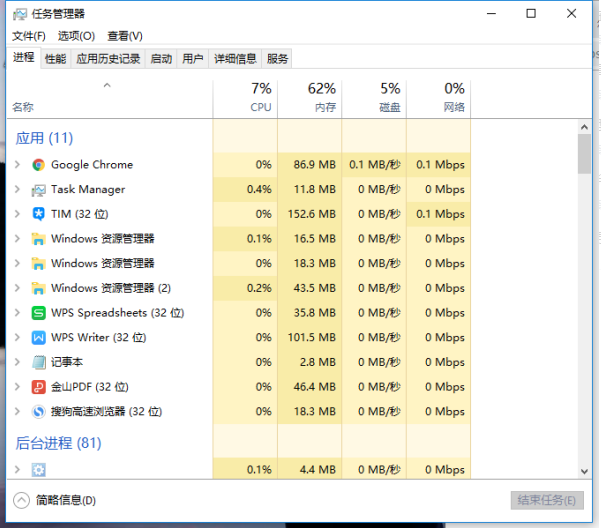
2、然后在打开的窗口输入命令explorer.exe,然后点击回车运行即可。
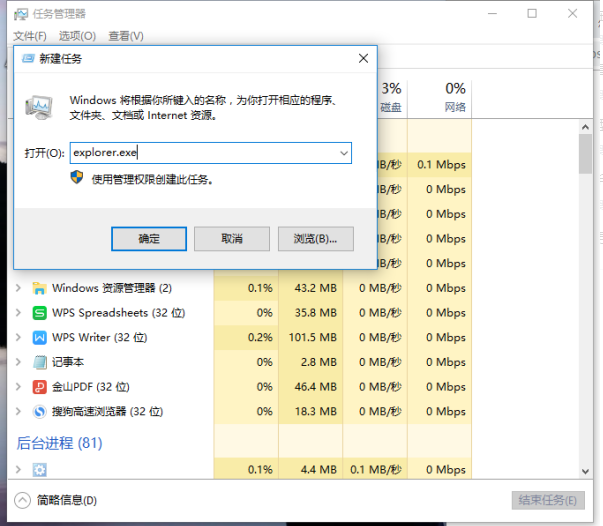
3、如果还是无法运行的话,用户可以尝试去正常的系统上找到c盘的Windows文件夹下面,将里面的explorer.exe文件复制到无法启动的电脑上即可解决问题。
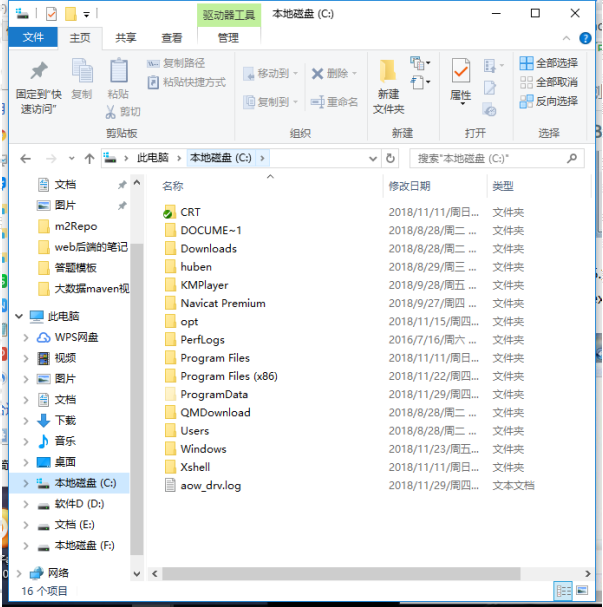
以上就是Win10系统explorer.exe出现问题的修复方法了,希望可以帮助到大家!更多系统教程请继续关注h9d教程网。
加载全部内容
 联想智选app
联想智选app 啵啵社区app
啵啵社区app 智能省电宝app
智能省电宝app 畅连流量助手app
畅连流量助手app 网易公开课app
网易公开课app i主题免费app
i主题免费app Moon月球app
Moon月球app 落花网app
落花网app